Битые пиксели — одна из самых актуальных проблем, часто становящаяся причиной жарких разборок с поставщиками ЖК-мониторов, планшетов и смартфонов.
Менеджеры модных магазинов часто спешат откреститься от этой проблемы, ссылаясь на регламенты официальных производителей.
О том, что такое «битые» пиксели и как с ними бороться один на один, мы поговорим в этой статье.
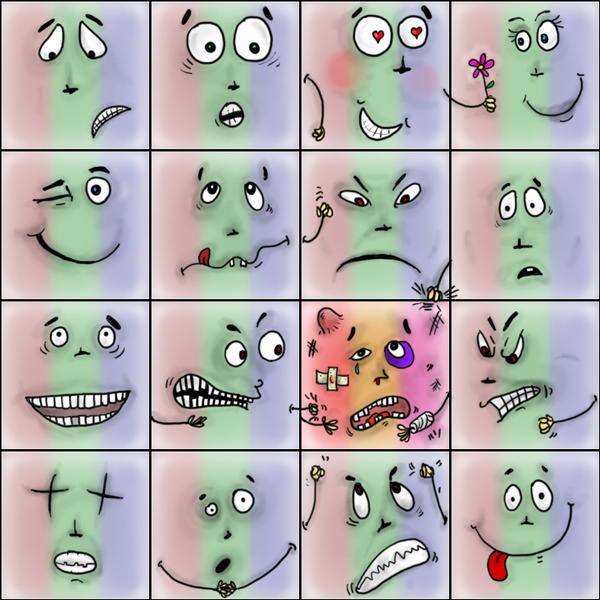
Проверка и лечение битых пикселей
Покупаем монитор, как и персональный компьютер, на срок не один год. Но, в отличие от ПК, который при желании всегда можно апгрейдить, аппаратно улучшить качество изображения нет возможности.
Именно поэтому, оценивая функциональность и качество изображения потенциального кандидата на должность домашнего монитора, мы подходим к вопросу выбора модели крайне ответственно, вкладываясь в новый продукт по максимуму и на длительный срок.
И вот, наконец-то расставлены все акценты, куплен и подключен новенький монитор, он подает все признаки жизни, радует глаз качеством изображения и глубиной цвета.
Вы, конечно, довольны покупкой и все бы ничего, но что-то вас смущает, отвлекает внимание и мешает воспринимать картинку во всей ее полноте и зрелищности.
Взгляд то и дело скользит по темной, светлой или цветной точке, которая сохраняет свой цвет независимо от транслируемого изображения.
Что ж, представьтесь, господа, вам несказанно повезло: перед вами Его Величество «Сломанный пиксель»! 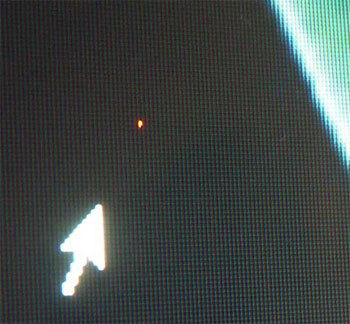
Проблема
Изображение, которое мы видим и воспринимаем на ЖК-мониторе как единое целое, на самом деле формируется из множества скоплений точек, называемых «пикселями».
В свою очередь, всю цветовую гамму можно достичь, используя всего три субпикселя — красный, синий и зеленый.
В моделях ЖК-мониторов с активной матрицей за каждым пикселем закреплен отдельный тонкопленочный транзистор (TFT), повреждение которого отобразится на экране в виде черной неактивной точки, которая называется «битый» пиксель.
И в этом случае решить проблему можно только заменой транзистора в лаборатории и альтернативы здесь, увы, нет. Если вы видите светлую точку на темном фоне, не отчаивайтесь! Довольно часто причиной появления битых субпикселей является их «застревание» в каком-то промежуточном положении, что внешне проявляется в отсутствии их реакции на меняющуюся картинку.
Решить проблему можно в домашних условиях, не опасаясь повредить монитор, с помощью программного обеспечения или путем выполнения некоторых физических манипуляций.
Зачем делать самому, если монитор на гарантии? Абсолютно нормальный вопрос, который задает себе каждый, кто уже ознакомился с нашей проблемой, но еще не знаком с вероятной реакцией магазина.
Оказывается, даже несмотря на гарантийные обязательства сервиса, нюансы и разногласия весьма вероятны.
Дефектные пиксели? — Пожалуйтесь в Стокгольмский арбитражный суд! 
Настоящая причина спора – сами производители, которые официально установили допуск на определенное количество «разрешенных» битых пикселей на мониторах соответствующих стандартов – регламента ISO-13406.
В соответствии с принятыми допусками мониторы делятся на 4 класса:
1 класс – битые пиксели практически исключены, гарантийный ремонт и замена при обнаружении обязательны и выполняются немедленно;
2 класс – наиболее распространенный вариант, допускающий наличие 2 дефектов I и II типов;
3 класс – бюджетные модели, допускающие наличие 5 битых пикселей I типа, 15 – II типа, 50 – III типа.
4 класс – мониторы низкого качества, допускающие наличие 50, 150 и до 500 (!) дефектов I, II и III типов соответственно.
Примечание: Тип I – белый пиксель, видимый на черном фоне; Тип II – черный пиксель на белом фоне; Тип III – красные, синие, зеленые пиксели.
Становится понятно, что, несмотря на гарантию, раздражающий одиночный белый пиксель в центре экрана монитора 2 класса остается вашей проблемой, и лучший способ предотвратить такую ситуацию – подключить и протестировать дисплей перед расчетом или в течение срока.
доступны для обмена в соответствии с законом о защите прав потребителей.
Проверка монитора Визуальная оценка качества изображения в интерьере зачастую не позволяет сделать однозначный вывод о наличии битых субпикселей, тем более определить наличие муара, оценить читаемость движущегося текста, скорость отклика матрицы и прочее.
значимые параметры.
Да и зачем, если гораздо надежнее, проще и эффективнее проверить монитор с помощью специализированных утилит, которые позволят получить все данные в полном объеме, а главное, вовремя.
К счастью, выбор бесплатных программ, позволяющих достичь поставленной цели, не тратя денег, сегодня зашкаливает. IsMyLcdOK IsMyLcdOK — портативная универсальная утилита с простым, интуитивно понятным интерфейсом, позволяющая проверить ваш TFT LCD-монитор или ЖК-монитор со светодиодной подсветкой на наличие битых пикселей всего за несколько минут. Программа не требует установки; он работает на любых портативных устройствах и компьютерах под управлением Microsoft Windows: Серверы 2000/2003/2005 Win 98/XP/Vista/7/8/8.1/10 x64/x86 со съемных носителей.
Это позволит вам избежать ненужных споров с менеджером магазина, которого не всегда интересуют результаты анализов.
Рабочее меню доступно сразу после тестового запуска программы.
Переключение между режимами тестирования осуществляется выбором цифровых клавиш, соответствующих описанию.
Окно программы 
Программа позволяет оценить скорость обработки изображения, частоту обновления экрана и окрашенные в разные цвета полосы – прямоугольники.
Отслеживая попеременно меняющиеся цветные и монохромные изображения и следуя простейшим инструкциям, можно точно и легко обнаружить битые пиксели на эталонных цветах, определить их тип и количество.
Доступные цвета позволяют легко найти битые пиксели или убедиться в их отсутствии.
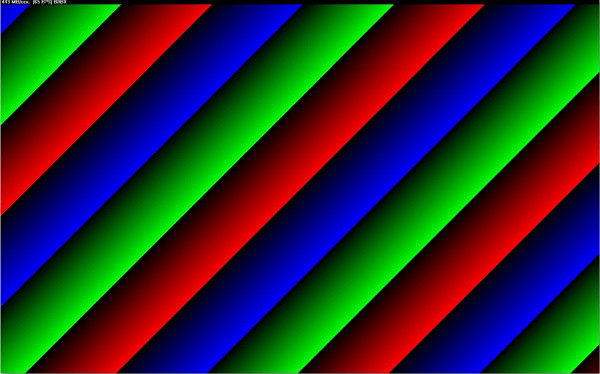
ТЕСТ МОНИТОРА НОКИА 2.0
Одна из самых популярных утилит данной категории, обладающая расширенными возможностями проверки качества ЖК-монитора, включая тест на интересующую нас проблему битых пикселей, а также шаблоны, позволяющие оценить такие параметры, как: разрешение , муар, контрастность, фокус, яркость, читаемость текста, точность геометрии, цветопередача и многое другое.
Окно программы 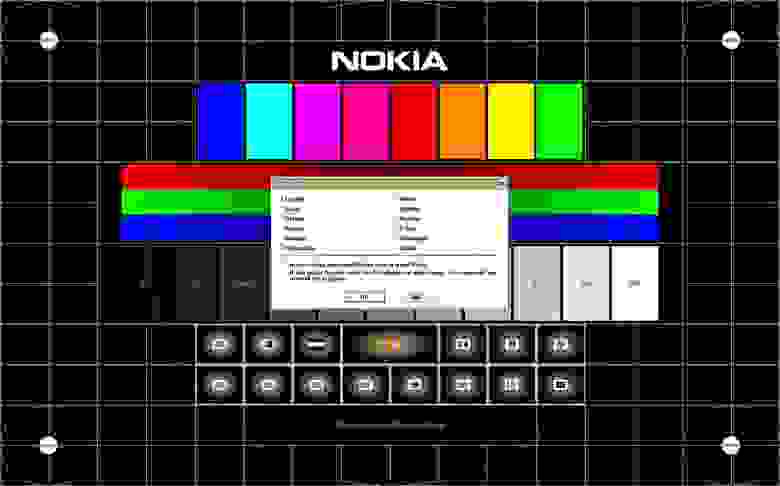
С помощью Nokia Monitor Test можно протестировать не только качество изображения мониторов, но и видеокарт последнего поколения.
Плюсами программы являются мощь функционала, простота интерфейса, миниатюрность дистрибутива и возможность запуска со съемных носителей.
Чтобы получить все необходимые для анализа данные, вам достаточно будет навести левую кнопку мыши на активные кнопки главного экранного меню.
Системные требования: Серверы 2000/2003/2005 Win 98/XP/Vista Windows7 Windows8 x64/x86. Установка не требуется.
Размер дистрибутива 1,15 МБ.
Есть русская версия.
ПиксПерАн 1.011e Разработчикам этой программы нельзя отказать в оригинальности.
В отличие от более-менее аскетичных или, наоборот, красочных статичных интерфейсов, здесь ключевые параметры работы монитора проверяются на динамично меняющейся картинке.
Утилита содержит ряд уникальных тестов, позволяющих выявить проблемы, связанные с инерционностью ЖК-матрицы.
Среди них есть такой распространенный, как разноцветные шлейфы, появляющиеся при просмотре динамичной картинки.

Окно программы 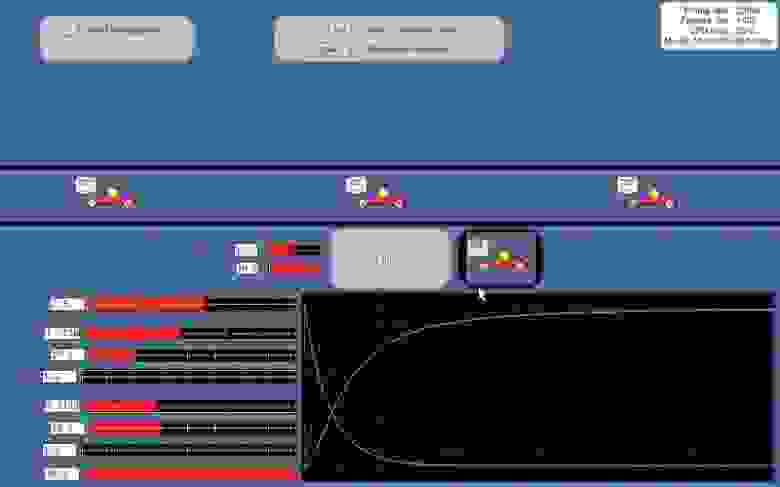
Тесты PixPerAn позволяют регулировать цветовую палитру, размер и скорость перемещения объектов, отслеживая при этом реакцию матрицы, скорость отрисовки и количество пропущенных кадров, загрузку процессора и параметры экрана.
«Игровой» тест позволит вам сыграть в веселую простую игру с машинами и выявить недостатки изображения в быстро меняющейся динамике.
Оригинальный игровой тест, позволяющий оценить качество изображения в динамичных сценах.
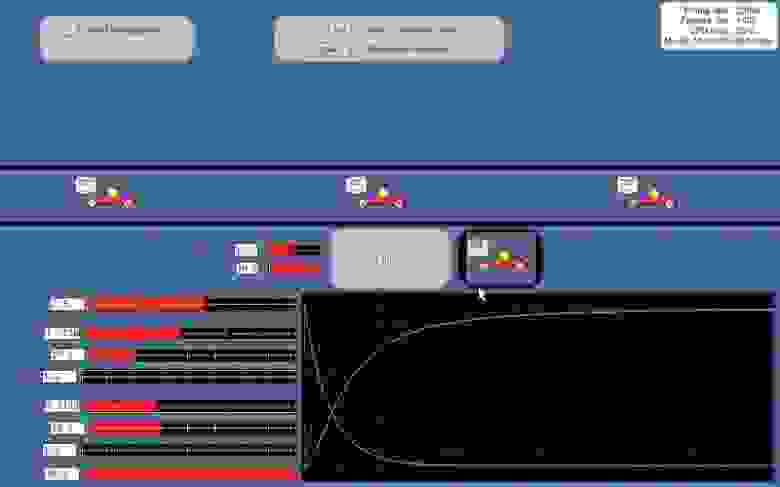
Таким образом, установив эту миниатюрную (68кб) утилиту, вы получаете возможность смоделировать на дисплее условия, при которых скрытые проблемы монитора проявятся явно.
Платформа: Windows. Интерфейс на английском языке.
Все перечисленные программы абсолютно бесплатны и не требуют регистрации в реестре.
Пациент, вероятно, жив.
Итак, программная диагностика позволила нам точно определить наличие, расположение и тип битых пикселей.
Предположим, что нам повезло, и пиксели, которые мы видим на нашем экране, относятся к числу «застрявших», то есть светлых.
Как это ни парадоксально, но зачастую можно провести операцию по «возврату» пикселя на место, массируя травмированный участок круговыми движениями.
Делать это нужно не пальцем или твердыми и острыми предметами, а ватной палочкой, аккуратно, медленно, при выключенном мониторе.
А чтобы не «промахнуться», пометьте обнаруженные программой битые пиксели перед тем, как выключить монитор.
Мануальная терапия или как избавиться от замороженных пикселей хирургическим путем 
Повторяйте вращательные движения в течение двух-трех минут, затем включите монитор и оцените плоды своих трудов.
Если их нет, повторите все еще раз.
Метод не дает 100% гарантии, но многократно увеличивает шансы избавиться от проблемы.
«Цивилизованный» путь В отличие от первого способа, который требует с вашей стороны некоторой осторожности, альтернативный, программный способ, полностью безопасен.
Самый простой способ — воспользоваться специализированной программой, которая справится с застрявшими пикселями за несколько минут. Запустить его можно прямо с сайта, пройдя по ссылке: www.jscreenfix.com/basic.php и нажмите кнопку «Запустить ScreenFix» внизу страницы.
После запуска программы вы увидите окно с мерцающими пикселями, которые необходимо совместить с проблемным участком.
В процессе «тряски» цвета отдельных пикселей меняются с повышенной скоростью, что позволяет на каком-то этапе «отклеиться» виновнику залипания и вернуться в рабочее состояние.
Программа Jscreenfix в работе 
Как показывает практика, за 20 минут работы программа справляется с подавляющим большинством проблемных мест. Если результат не достигнут, разработчики рекомендуют оставить компьютер в этом режиме на 5-10 часов.
Учтите, что засохшие пиксели не приобретают иммунитета и с наступлением летней жары имеют все шансы снова приклеиться.
В этом случае рекомендуется повторить курс лечения.
Что ж, теперь вы вооружены знаниями и при необходимости сможете справиться с застрявшими пикселями без помощи компьютерных гуру и несговорчивых менеджеров.
А еще лучше использовать полученные знания при покупке, протестировав монитор одной из программ на прилавке магазина, тогда проблемы «зависших» и фатальных черных пикселей можно будет избежать! Послесловие от iCover: Уважаемые читатели, напоминаем, что вы читаете блог компании.
iCover , место, где можно получить полезный совет или знания в мире гаджетов.
И, конечно, не забудьте подписаться на нас и обещаем – скучно не будет! Также прочитайте: — Пульт дистанционного управления для SmartTV – через тернии к звездам — Беспроводные накопители и флэш-накопители идеально подходят для летнего времени.
— Выбор умных часов сегодня и что происходит с этим рынком Теги: #Компьютерное оборудование #Мониторы и телевизоры #мониторы #пиксели
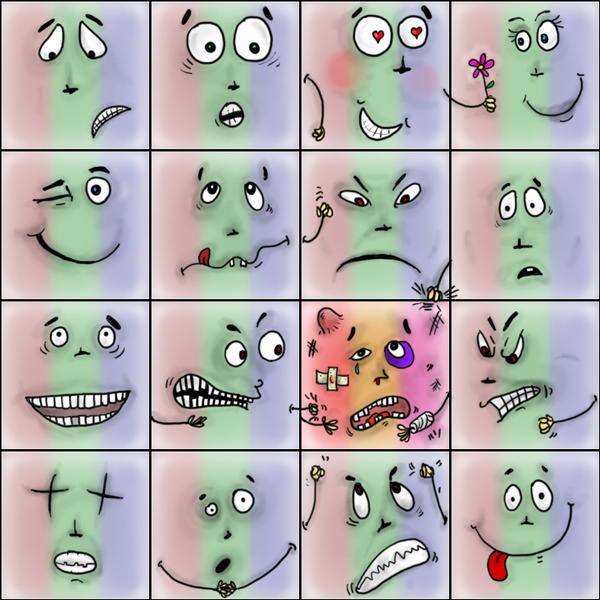
-
Марс
19 Oct, 24 -
Как Удалить Файлы Cookie?
19 Oct, 24 -
Мобильная Версия Хабра: Версия 2.0
19 Oct, 24 -
Журнал «Полный Круг» №24 (Rus)
19 Oct, 24 -
Полностью Случайные Числа Без Повторений
19 Oct, 24 -
Рбк Деньги - Неприятные Новости
19 Oct, 24


